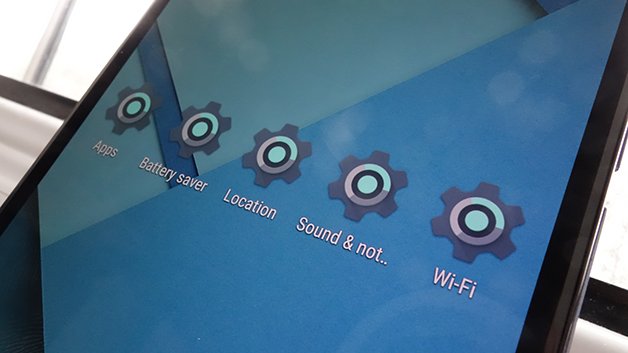Как убить фоновые приложения на Android 10
Совершенно новый телефон – это замечательно, но со временем ваше новое блестящее устройство замедляется и становится вялым. Переключение между приложениями становится неприятным занятием, а батарея не продержится и дня. Если это звучит знакомо, есть несколько вещей, которые вы можете сделать, чтобы вернуть контроль над своим смартфоном и улучшить ситуацию, и одна из самых простых вещей, которые вы можете сделать, чтобы управлять приложениями, работающими в фоновом режиме.
Вы можете найти больше видео по актуальным техническим темам на нашей странице видео.
Горячие клавиши:
Управляйте своими фоновыми процессами
Лучший способ получить контроль над своими процессами – это покопаться под капотом с помощью инструментов мониторинга, встроенных в Android. То, как именно выглядит этот экран процесса, как вы к нему обращаетесь, как он называется, будет зависеть от того, какая компания сделала устройство и какую версию Android вы используете.
В некоторых случаях, прежде чем вы сможете начать, вам необходимо включить параметры разработчика.
- В большинстве версий Android для этого нужно перейти в «Настройки»> «О телефоне», а затем примерно семь раз нажать «Номер сборки». Вы получите уведомление о том, что параметры разработчика были разблокированы, как только вы закончите.
- Для многих мобильных телефонов следующее, что вам нужно найти, – это настройка под названием «Процессы», «Статистика процесса» или «Запущенные службы».. Вы можете найти это в Настройки> Система> Дополнительно> Параметры разработчика> Запущенные службы. Эта опция приведет вас к списку запущенных процессов, показывающему, сколько оперативной памяти каждый из них использует.
- Очевидно, будет заманчиво остановить работу в фоновом режиме самых требовательных к оперативной памяти приложений, но вам нужно обратить внимание на то, что вы останавливаете, прежде чем продолжить. Остановка некоторых приложений может привести к сбою телефона.
- Вы также можете нажать опцию настроек в меню «Сервисы / процессы», чтобы переключаться между запущенными и кэшированными процессами.
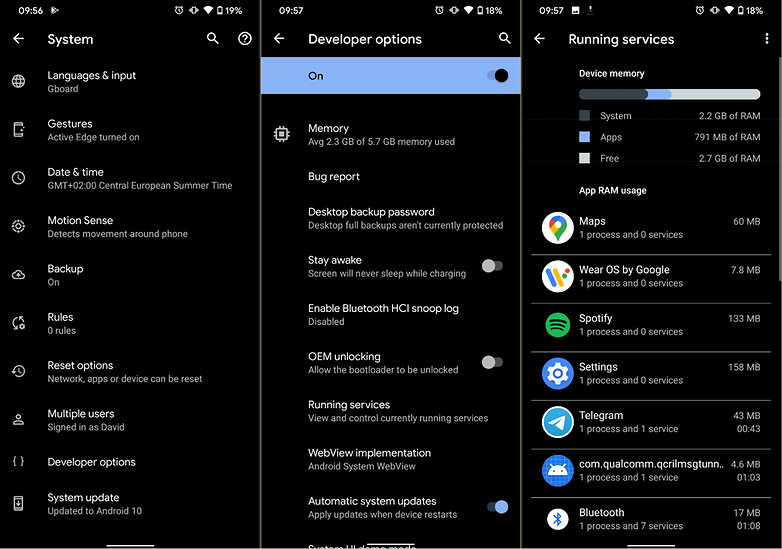
Вот как найти свои сервисы для бега на Android 10. / © NextPit
Некоторые телефоны, такие как Meizu M3 Max, с которыми мы тестировали, не позволяют получить доступ к параметрам разработчика, нажав номер сборки, и имеют свой собственный метод. Лучше всего в этом случае поискать в Google модель вашего телефона и слова «разблокировать параметры разработчика».
В случае с Meizu для этого нужно было ввести ## 6961 ## на Номеронабиратель а затем зайдите в Настройки> Специальные возможности> Параметры разработчика> Статистика процесса.
Я в деле! Но я не знаю, какие приложения остановить
ОК. Если вы не хотите, чтобы ваше приложение / телефон вылетало из строя, проявите осторожность и используйте здравый смысл. Приложение с пометкой «Службы Google» или практически любое приложение, которое начинается с «Google», не следует останавливать вручную.
С другой стороны, если вы просмотрите список и увидите, что мессенджеры и музыкальные плееры, праздно разряжающие вашу батарею в фоновом режиме, вы можете продолжить и остановить их в относительной безопасности. По-настоящему важные приложения обычно не позволяют принудительно остановить их.
- Чтобы остановить приложение вручную через список процессов, перейдите в Настройки> Параметры разработчика> Процессы. (или запущенные службы) и нажмите кнопку Стоп. Вуаля!
- Принудительная остановка или Удалите приложение вручную через список приложений, перейдите в Настройки> Приложения> Диспетчер приложений. и выберите приложение, которое хотите изменить. Не удаляйте приложения, которые появляются при выборе параметра «Показать системные приложения».
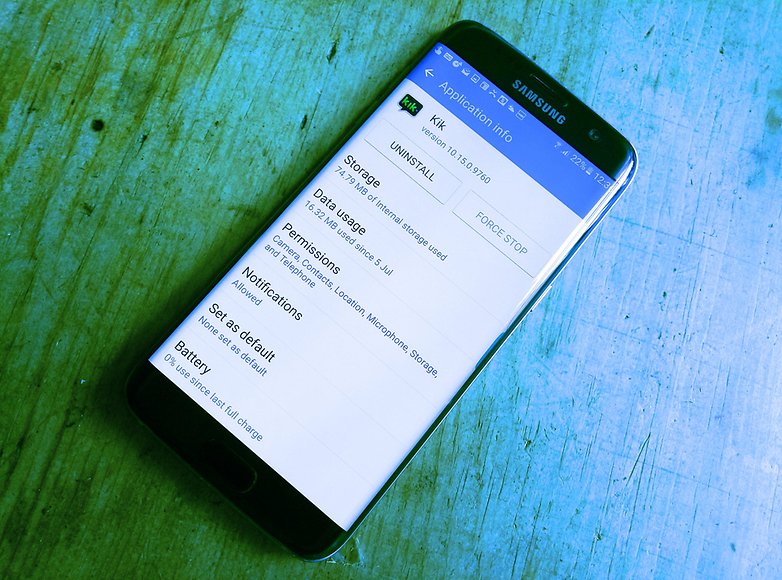
Приложения, которые вы редко используете, лучше вообще удалить. / © NextPit
Итак, в приведенном выше примере мы не использовали Kik, Facebook Pages Manager или несколько других запущенных служб, поэтому остановили их без ошибок. В некоторых случаях вы можете обнаружить, что служба снова запускается автоматически.
Если вы нажмете Еще / Настройки (в зависимости от модели вашего телефона), вы также можете просмотреть объем оперативной памяти, используемый кэшируемыми процессами. Те же правила, по которым приложения можно безопасно останавливать, применяются как к кэшированным, так и к запущенным процессам.
С приложениями, которые просто не закрываются, такими как Kik для нас (если вы убьете его через вкладку процессов, он просто перезапустится), вы можете перейти в Настройки> Приложения> Диспетчер приложений, чтобы выполнить принудительную остановку, или вы можете просто удалить его напрямую.
Пришло время взглянуть на то, что разряжает вашу батарею.
Если вы осмотрелись, выполняя описанные выше шаги, вы, вероятно, увидели подробную информацию о батарее, указанную для каждого приложения. Это здорово, но выяснение того, что разряжает вашу батарею, путем оценки каждого приложения в отдельности, займет у вас весь день.
Вместо этого вам следует перейти в «Настройки»> «Батарея» и посмотреть, какие опции доступны на вашем телефоне. Опять же, параметры могут иметь несколько разные названия и доступные функции, но, как минимум, вы должны иметь возможность увидеть список приложений, которые потребляли больше всего батареи с момента последнего включения. Затем вы можете решить, какие из них вы хотите прекратить индивидуально.
Те же правила применяются к остановке или удалению приложений, которые применялись для их остановки через вкладку процессов, а именно: вы хотите быть осторожными с тем, что вы начинаете нажимать. Некоторые телефоны разделяют приложения на вкладке использования батареи по системным или несистемным, а другие разделяют их на список «аппаратных» и «программных» приложений.
Теоретически, поскольку каждая новая версия Android добавляет более умные функции батареи, количество, с которым вам нужно поиграться вручную, должно уменьшаться.
В Android Marshmallow наиболее значительным улучшением стала функция Doze, которая по сути переводит ваш телефон в режим гибернации, когда он не движется.
Для Android Nougat и Doze 2.0 эта функция теперь работает, когда ваш телефон тоже движется, пока он не используется.
Android Oreo накладывает ограничения на выполнение в фоновом режиме, чтобы приложения не сходили с ума от фоновых служб и не оставляли службы прослушивателей открытыми постоянно.
Samsung (и другие) во многих случаях предлагают проприетарную батарею и варианты увеличения ОЗУ, поэтому доступные вам функции будут разными. Другие люди предполагают, что режим Doze на самом деле повредил срок службы батареи, но его определенно стоит проверить, чтобы увидеть, увеличивает ли он ваш пробег.
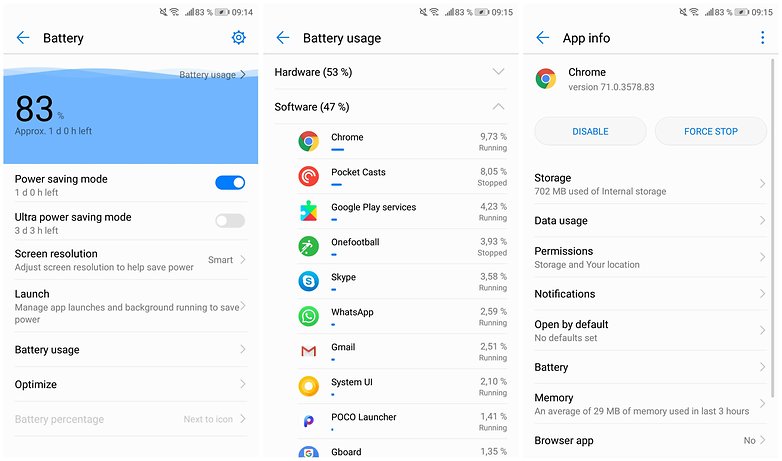
Вы можете вручную закрыть приложения через это меню или использовать доступные вам функции энергосбережения. / © NextPit
Убийцы задач и оптимизаторы ОЗУ: великие дебаты
Поскольку Android (как ОС) и OEM-оборудование со временем улучшаются, некоторые люди будут утверждать, что использование приложений-убийц задач принесет больше вреда, чем пользы, с точки зрения обработки и времени автономной работы.
Одна из проблем, которые вы пытаетесь исправить, – это приложения, работающие в фоновом режиме, истощающие ваши ресурсы, добавление еще одного, которое явно предназначено для этого (он должен отслеживать службы, используемые на вашем телефоне, поэтому всегда необходимо работает) кажется немного нелогичным.
Убийца задач, который многократно принудительно закрывает приложение в фоновом режиме, почти наверняка разряжает вашу батарею, продолжая процесс «перезапуска и уничтожения». Возможно, вам лучше вообще не устанавливать Task Killer и просто позволить ему работать.
Тем не менее, некоторые люди им доверяют, и вы получаете еще более точный контроль над своей ОС, если используете рутированное устройство. Многим «просьюмерским» убийцам задач для работы требуется root-доступ. Если вы хотите пойти по этому пути, вам следует подумать о том, чтобы проверить Greenify как приложение для автоматического перехода в спящий режим, которое работает как для корневых, так и для некорневых устройств.
Устройства без рута не получат автоматический перевод приложений в спящий режим и некоторые другие функции, но вы все равно можете добавить виджет на домашний экран, который позволяет переводить их в спящий режим одним движением. У него также есть несколько опций, расширяющих Doze для устройств Marshmallow, которым не требуется root-доступ.
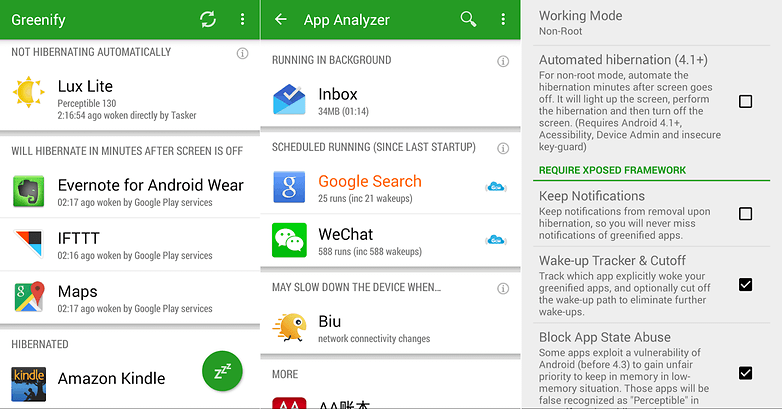
Greenify предлагает несколько удобных опций как для пользователей, так и для обычных пользователей. / © NextPit
Озеленение
![]()
Как вы думаете, убийцы задач, очистители и оптимизаторы ОЗУ помогают или вредят вашей батарее? Дайте нам знать в комментариях ниже!